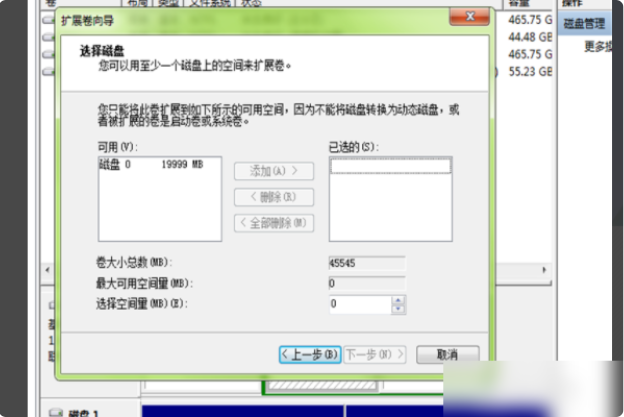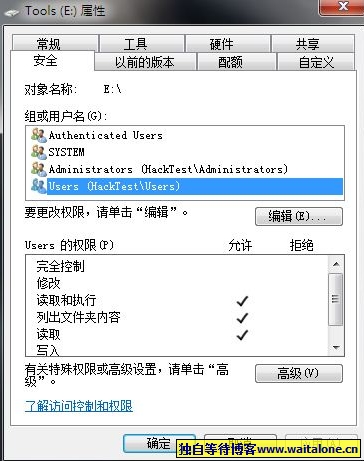win7怎么把D盘分出来的可用空间分给C盘啊??
的有关信息介绍如下:1、首先,右键单击独立计算机并选择管理选项。
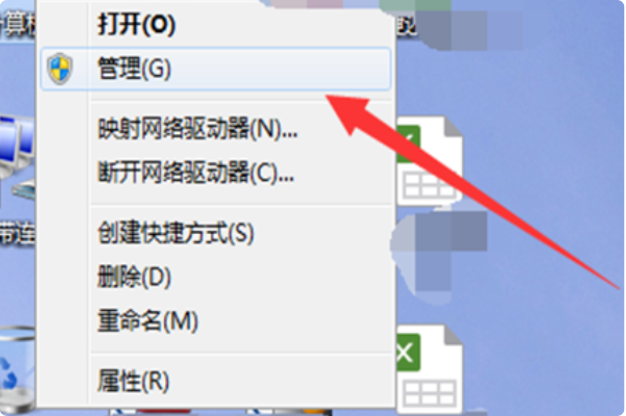
2、进入“计算机管理”后,可以看到以下存储位置有磁盘管理。单击此内容。
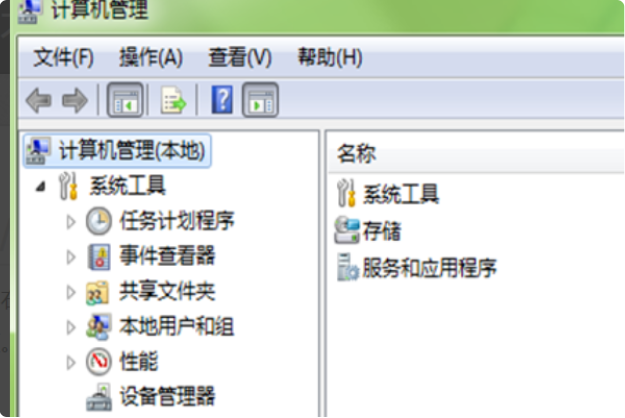
3、可以看到下面的磁盘显示。C盘和E盘是同一种类型,因此可以为C盘提供E盘空间。

4、右键单击E驱动器并选择压缩卷。
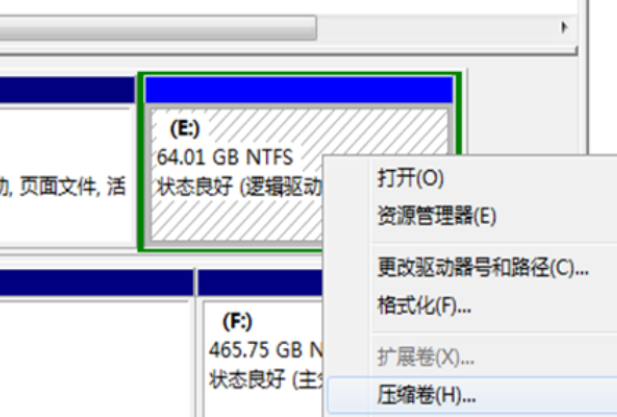
5、将提示输入最大压缩范围,然后将执行压缩。
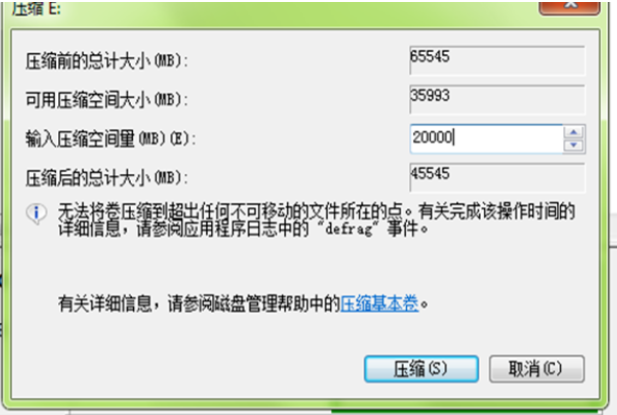
6、此时,可以看到e盘附近的压缩空间,但有一个问题,需要对磁盘进行累加,否则无法工作,因此需要将e盘中的所有内容转移,然后删除e盘。
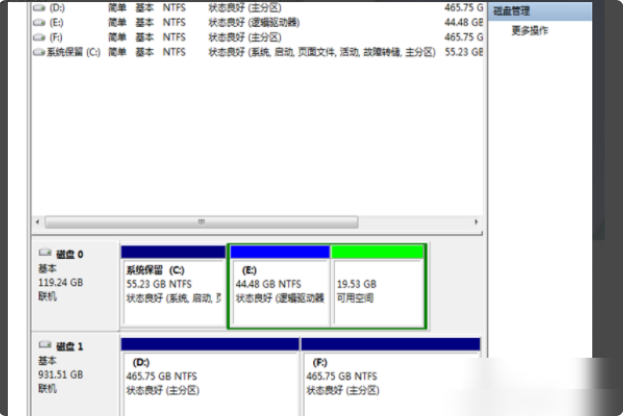
7、这样,右键单击C驱动器后,将弹出展开卷的选项。否则,它将是灰色的。不能选择。此操作不会截图。可以重复一遍。记得备份E驱动器。
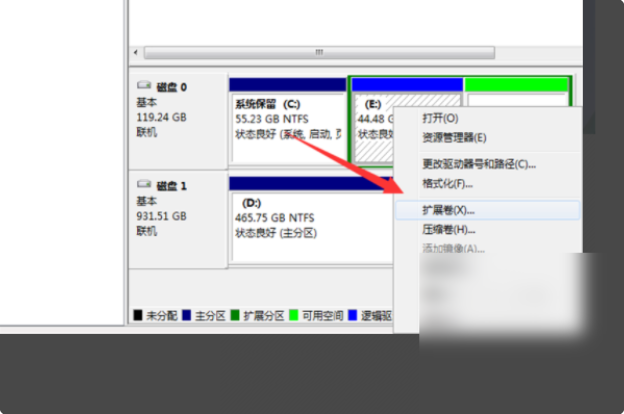
8、单击添加磁盘,然后单击下一步。添加成功后,您的C磁盘有大量的类空间。